Associar perfil de permissão na segurança
Pré-requisitos
- Perfil de permissão previamente configurado.
- Acesso ao menu de cadastro do registro ao qual se deseja associar o perfil de permissão.
Apresentação
Após configurado, o perfil de permissão deve ser associado à segurança dos registros. O SoftExpert Suite possui perfis de permissão pré-estabelecidos que não podem ser excluídos. Caso o usuário não inclua manualmente um perfil de permissão, estes perfis pré-determinados associam-se automaticamente.
Isto acontece, pois todos os registros precisam de permissões de acesso associadas para serem cadastrados.
Veja como associar manualmente o perfil de permissão à segurança a seguir:
Associar perfil de permissão
1. Acesse o menu de cadastro do registro ao qual deseja associar o perfil de permissão.
2. Selecione o registro desejado e clique em  para alterá-lo.
para alterá-lo.
3. Na tela que será aberta, vá até a aba Segurança.
4. Clique no botão  para incluir um perfil de permissão.
para incluir um perfil de permissão.
Em alguns componentes, será possível decidir se serão utilizados os perfis de permissão associados às categorias ou tipos do registro. Para isso, basta deixar marcada a opção Herdar lista de segurança da categoria na aba Segurança do registro. Caso contrário, desmarque esta opção.
5. Na tela de seleção de controle de acesso, defina para quem será atribuído o acesso (equipe, função, usuário, unidade organizacional, etc.) no campo Tipo de acesso e clique em  para pesquisar na barra de ferramentas. Selecione o registro desejado na lista que será apresentada.
para pesquisar na barra de ferramentas. Selecione o registro desejado na lista que será apresentada.
6. No campo Perfil de permissão, clique em  para buscar o perfil desejado.
para buscar o perfil desejado.
7. Na tela que será aberta, preencha o nome ou o identificador do perfil de permissão no campo Pesquisar e clique em  .
.
8. Selecione o perfil desejado e clique no botão  .
.
9. Na tela de seleção de controle de acesso, clique no botão  para salvar as alterações.
para salvar as alterações.
10. Clique em  para salvar o registro com o perfil de permissão associado.
para salvar o registro com o perfil de permissão associado.
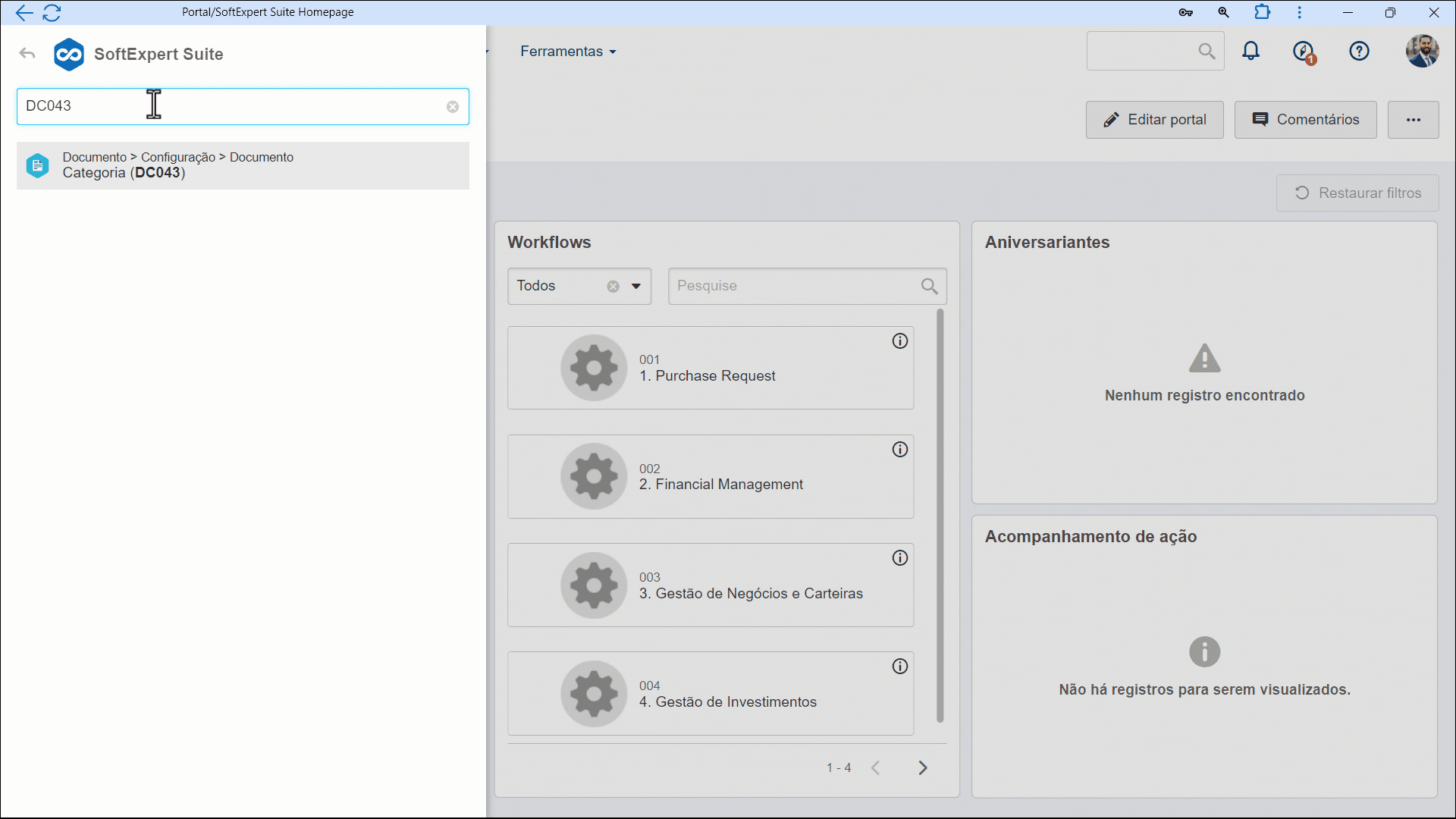
Conclusão
Desta maneira, o perfil de permissão foi associado ao registro. Assim, o acesso foi liberado para os responsáveis desejados, e o fluxo deste recurso foi finalizado.

